Maison >Problème commun >Comment résoudre les problèmes avec votre licence Office
Comment résoudre les problèmes avec votre licence Office
- 王林avant
- 2023-05-20 14:08:207001parcourir
Les produits MS Office constituent un excellent choix d'applications sur n'importe quel système Windows pour créer des documents tels que Word, des feuilles Excel, etc. Mais vous devez acheter une licence valide du produit Office auprès de Microsoft et l'activer pour qu'il fonctionne efficacement
Récemment, de nombreux utilisateurs de Windows ont signalé qu'à chaque fois qu'ils lancent un produit Office comme Word, Excel, etc., vous recevrez un. message d'avertissement indiquant "Il y a un problème avec votre licence Office et l'utilisateur doit obtenir une véritable licence Office."
Certains utilisateurs achètent directement des licences de produits Microsoft Office sans réfléchir. Nous vous fournissons toutes les informations nécessaires pour effectuer les corrections à condition que vous déteniez une licence valide. Cela peut être dû au fait que le système d'exploitation du système n'a pas été mis à jour avec la dernière version ou que le logiciel bureautique installé sur le système est obsolète.
Si cela vous arrive également, suivez les différentes solutions proposées ci-dessous.
Solution 1 – Désactivez toutes les fonctionnalités de l'expérience connectée
Activez la fonctionnalité d'expérience connectée, les utilisateurs peuvent synchroniser et connecter les paramètres de confidentialité entre différents appareils et garantir que les téléchargements et les mises à jour fonctionnent correctement. L'ouverture des produits Office et la modification des paramètres sur différents appareils peuvent affecter le bon fonctionnement des produits Office. Il est donc recommandé de désactiver cette fonctionnalité et de voir si cela fonctionne pour vous.
Voyons comment y parvenir en suivant les étapes suivantes.
Étape 1 : Ouvrez n'importe quel produit bureautique comme Word, Excel, etc. sur votre système.
Étape 2 : Une fois ouvert, cliquez sur l'option en bas de la page initiale comme indiqué ci-dessous.
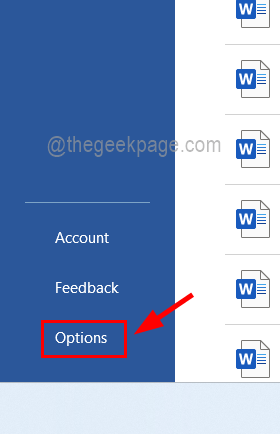
Étape 3 : Une fenêtre d'options apparaîtra à l'écran et, par défaut, elle s'ouvrira dans l'onglet « Général ».
Étape 4 : Maintenant, sur le côté droit, sélectionnez le bouton Paramètres de confidentialité en bas, comme indiqué ci-dessous.
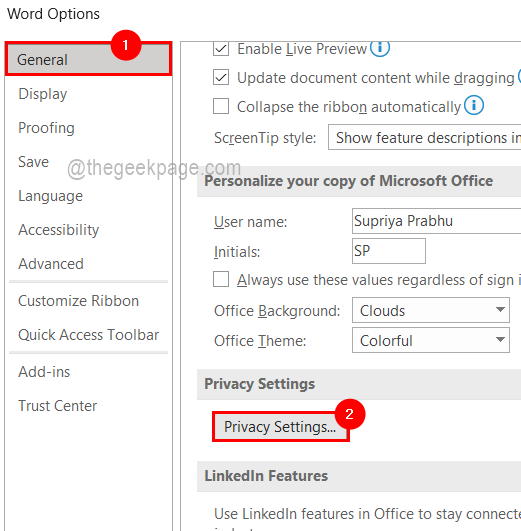
Étape 5 : Cela ouvrira la fenêtre Paramètres de confidentialité. Vous devez maintenant faire défiler cette fenêtre jusqu'à la section Toutes les expériences connectées.
Étape 6 : Décochez la case Activer les expériences pour toutes les connexions en cliquant dessus.
Étape 7 : Cliquez enfin sur "OK" pour apporter des modifications.
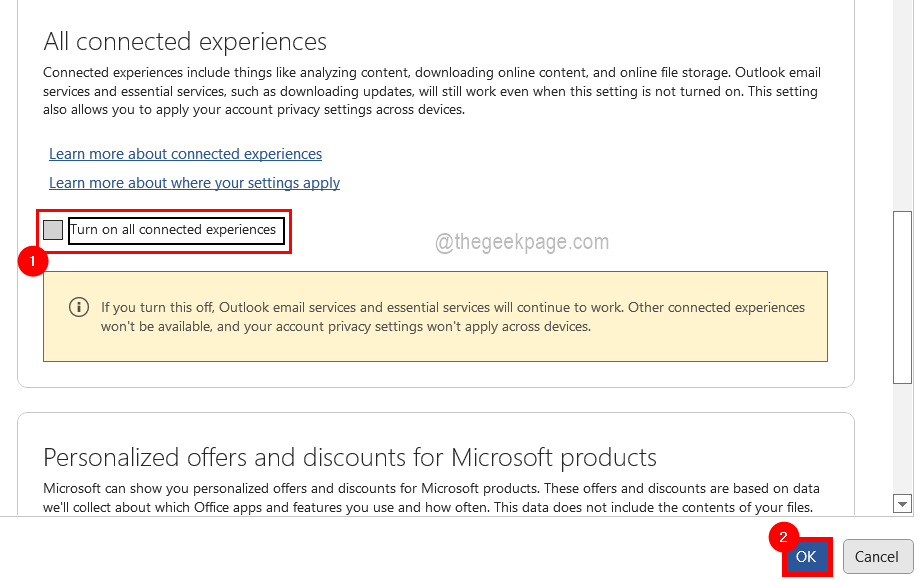
Étape 8 : Il vous sera demandé d'accepter l'invite pour redémarrer les applications Office actuellement en cours d'exécution sur votre système.
Étape 9 : Cliquez sur « OK » dans la fenêtre « Redémarrage requis ».
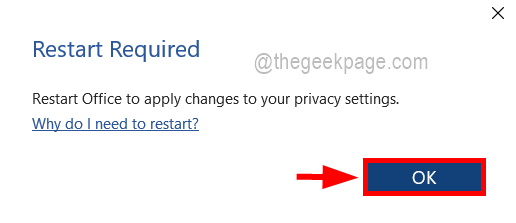
Étape 10 : Fermez maintenant toutes les applications MS Office en cours d'exécution sur votre système, puis rouvrez-le et vous ne recevrez plus ce message d'avertissement.
Solution 2 – Mettre à jour les produits Microsoft Office vers la dernière version
Très probablement, les produits Microsoft Office envoient ces types de messages lorsqu'ils sont obsolètes, cela peut être fait en utilisant l'invite de commande pour mettre à jour l'application Office vers celle-ci. la version le résoudra.
Suivez les étapes ci-dessous pour savoir comment mettre à jour vos produits Microsoft Office.
Étape 1 : Ouvrez une fenêtre d'invite de commande en tant qu'administrateur en tapant cmd dans la zone Exécuter qui s'ouvre en appuyant simultanément sur les touches Windows et R.
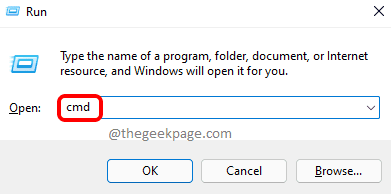
Étape 2 : Appuyez maintenant simultanément sur les touches CTRL + SHIFT + ENTER et cliquez sur « OUI » pour continuer.
Étape 3 : Cela ouvrira une fenêtre d'invite de commande élevée sur votre système.
Étape 4 : Copiez et collez les lignes suivantes dans l'invite de commande et appuyez sur la touche Entrée.
cd "\Program Files\Common Files\microsoft shared\ClickToRun"
Étape 5 : Vous êtes maintenant dans le dossier ClickToRun de la fenêtre d'invite de commentaire.
Lorsque vous effectuez à nouveau cette étape, vous verrez la fenêtre Microsoft Office Update apparaître pour commencer le téléchargement et l'installation de la dernière version.
OfficeC2rclient.exe /更新用户updatetoversion=16.0.13801.20266

Étape 7 : Cela peut prendre un certain temps en fonction des performances du système et de la connexion Internet.
Étape 8 : Après avoir terminé la mise à jour d'Office, ouvrez n'importe quel produit Office et voyez s'il fonctionne !
Solution 3 – Mettre à jour le système d'exploitation Windows
Il a également été observé que ces problèmes peuvent survenir dans les systèmes Windows qui ne sont pas mis à jour. Nous devons vérifier si ce problème peut être résolu en mettant à jour le système d'exploitation Windows sur le système.
REMARQUE : Veuillez vous assurer que vous disposez d'une connexion Internet stable et rapide sur votre système, car le téléchargement de certaines mises à jour peut prendre un certain temps.
Étape 1 : Appuyez simultanément sur les touches Windows + R pour ouvrir la boîte d'exécution.
第 2 步:键入以下行,然后按Enter键。
毫秒设置:windowsupdate
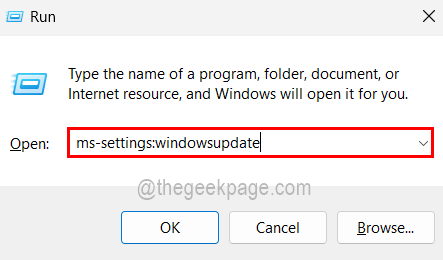
第 3 步:这会将您带到“设置”应用上的 Windows 更新页面。
第 4 步:如果已经有可用更新,则单击下载并安装所有开始更新它们,如下图所示。
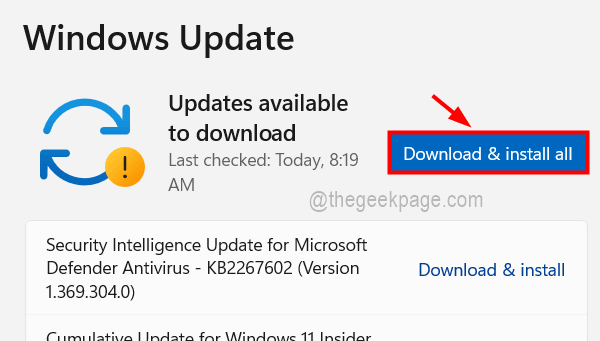
第 5 步:否则,单击检查更新,然后它将开始检查任何可用的更新。
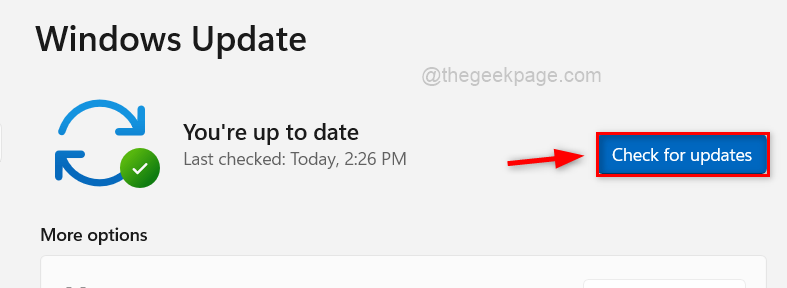
第 6 步:获得任何更新后,请下载并安装它们。
第 7 步:完成后,关闭“设置”应用并重新启动系统,以使所做的更改生效。
解决方案 4 – 重置/修复 MS Office
有时由于对 MS Office 设置的更改或损坏的数据,我们需要通过修复它或将其重置为默认值来对其进行管理。以下是关于在Windows系统中重置或修复Office套件的步骤的简要介绍。
第 1 步:首先,您需要通过按住键盘上的Win + R键打开系统上的运行命令框。
第 2 步:接下来,在运行框中键入ms-settings:appsfeatures ,然后点击Enter键。
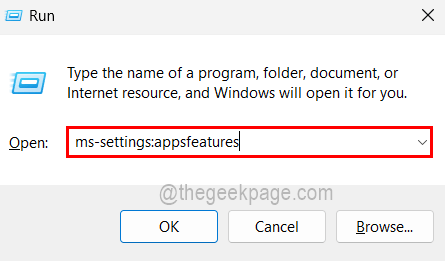
第 3 步:它将打开已安装的应用程序页面。
第 4 步:您需要向下滚动页面以从列表中查找 Office,或通过在搜索栏中键入office来搜索 Office,如下所示。
第 5 步:获得 Office 后,单击 ( … ) 在右侧显示更多选项图标,如下所示。
第 6 步:从列表中选择高级选项。
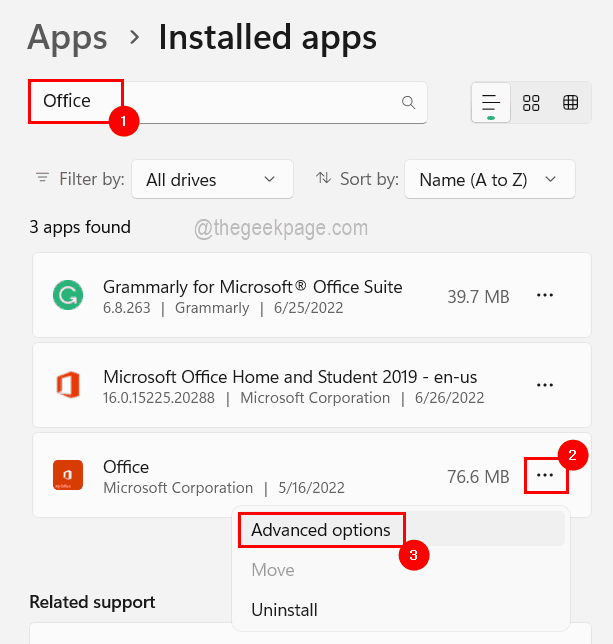
第 7 步:然后向下滚动到“重置”部分并单击“修复”或“重置”, 然后将开始重置或修复 Office。
Remarque : Réinitialiser supprimera toutes les données liées à la suite Office, contrairement à Réparation. Veuillez garder cela à l'esprit avant de continuer.
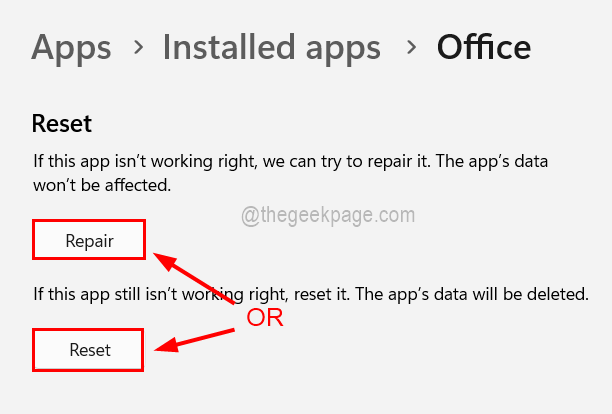
Étape 8 : Suivez les instructions à l'écran qui vous invitent à terminer le processus.
Étape 9 : Une fois terminé, fermez-le et voyez si cela a fonctionné !
Solution 5 – Déconnectez-vous et reconnectez-vous aux applications MS Office
Il est recommandé aux utilisateurs de se déconnecter de leur compte une fois, puis de se reconnecter en utilisant leurs informations d'identification pour éviter tout risque de problèmes d'informations d'identification du compte Microsoft. Souvent, les utilisateurs modifient le mot de passe du compte qu'ils utilisent pour se connecter aux produits Office tels que Word, Excel, etc. Cela crée des problèmes que l'utilisateur ne peut pas comprendre.
Veuillez donc suivre les étapes ci-dessous pour vous déconnecter et vous reconnecter.
Étape 1 : Ouvrez n'importe quel produit Office, tel que Word Excel, etc.
Étape 2 : Sur la page initiale, accédez à l'Icône de photo de profil dans la barre supérieure, comme indiqué ci-dessous.
Étape 3 : Cliquez sur Quitter pour quitter Word et d'autres produits de bureau.
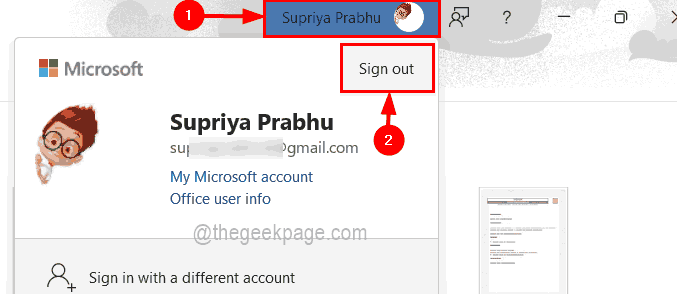
Étape 4 : Cliquez sur "Oui" pour confirmer la sortie, comme indiqué dans l'image ci-dessous.
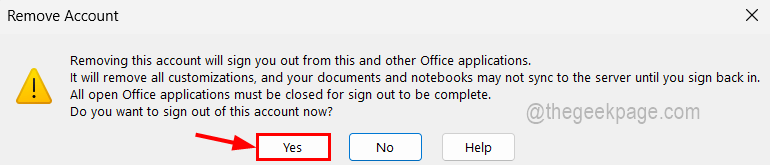
Étape 5 : Après vous être déconnecté, dans la barre supérieure, le bouton Connexion apparaît à la place de l'icône de la photo de profil, comme indiqué ci-dessous.
Étape 6 : Cliquez dessus pour vous reconnecter.
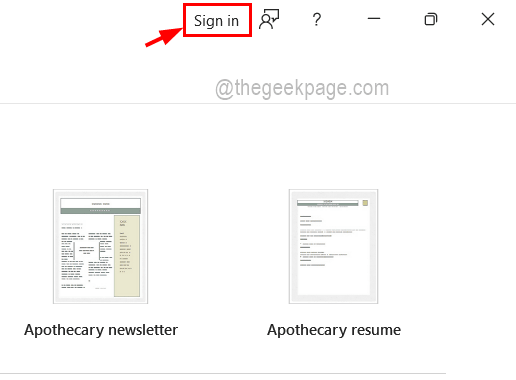
Étape 7 : Suivez les instructions à l'écran et entrez vos informations d'identification dans la fenêtre contextuelle pour vous connecter.
Vérifiez maintenant si le problème persiste.
Ce qui précède est le contenu détaillé de. pour plus d'informations, suivez d'autres articles connexes sur le site Web de PHP en chinois!

